清除夾紙/卡針
若發生夾紙或卡針,觸控面板顯示螢幕上會出現指示夾紙或卡針的位置和如何清除夾紙或卡針的螢幕。按照螢幕上的說明清除夾紙或卡針。此螢幕將反覆顯示,直到步驟完成。若按[關閉],即使沒有立即清除夾紙/卡針,也可以繼續執行操作,如設定模式或掃描原稿。
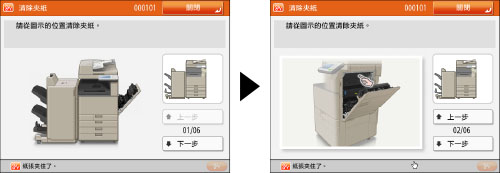
有關本機器發生夾紙/卡針的部件的資訊以及清除夾紙/卡針的說明,請參閱以下內容。
 警告 警告 |
|
本機器內部某些區域易產生高壓。取出夾紙或檢查本機器內部時,請勿使項鍊、手鐲或其他金屬物接觸到本機器內部,否則可能導致燙傷或觸電事故。
|
 小心 小心 |
|
取出夾住的原稿或紙張時,請小心不要被原稿或紙張邊緣割傷手。若無法取出夾紙,請聯絡當地的授權Canon經銷商。
取出本機器內的夾紙時,請小心不要讓碳粉沾到手或衣服上,否則可能弄髒手或衣服。若不慎弄髒,請立即用冷水清洗。用溫水清洗會使碳粉固著,使碳粉汙漬難以清除。
取出本機器內的夾紙時動作要輕緩,以免紙上的碳粉散落而進入眼睛或口中。若碳粉進入眼睛或口中,請立即用冷水清洗,然後立即就醫。
本機器內的定影組件及其周圍部件在使用過程中會變熱。取出夾紙或檢查本機器內部時,請勿觸摸定影組件及其周圍部件,否則可能導致燙傷或觸電事故。
清除所有夾紙後,請立即將手拿出本機器。即使本機器沒有運行,但若本機器突然開始列印,您的手、頭髮或衣服也可能會被輸送滾軸夾住,從而導致人身傷害或損失。
|
|
須知
|
|
若送稿機中發生夾紙,則不能繼續操作本機器。請按照觸控面板顯示螢幕上的指示清除夾紙。(See "送稿機.")
某些顯示有夾紙的區域實際上可能並無夾紙。但是,仍需按照觸控面板顯示螢幕上所指示的順序檢查所有的位置。
在「裝訂」模式下列印時,若發生夾紙並且列印停止,除觸控面板顯示螢幕上出現的發生夾紙的區域外,請勿從其他區域中取出紙張。例如,若主機發生夾紙,請勿從未發生夾紙的裝訂分頁機上取出輸出頁。(清除主機中的夾紙後,列印和裝訂恢復。)
|
|
注意
|
|
若夾紙狀況發生在多個位置,請按照觸控面板顯示螢幕上所示的順序取出夾紙。
清除所有夾紙後,本機器自動重新計算要影印或列印的份數。即使進行多套列印,也不需要重新輸入影印或列印份數。
|
夾紙/卡針位置
發生夾紙/卡針時的影像範例顯示在觸控面板顯示螢幕右側,如下所示。按照以下步驟清除夾紙/卡針。
|
注意
|
|
多個位置發生夾紙/卡針時,請按螢幕上顯示的編號順序清除夾紙/卡針。
|
未安裝選購件時
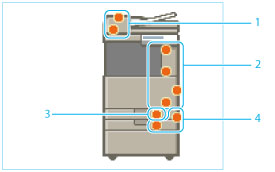
|
1.
|
|
|
2.
|
|
|
3.
|
|
|
4.
|
安裝了「內置式雙向紙盤-J1」、「影本紙盤-J2」和「3,4 層選購紙匣-AL1」時
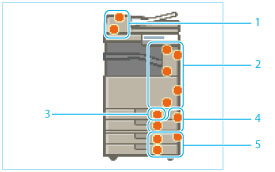
|
1.
|
|
|
2.
|
|
|
3.
|
|
|
4.
|
|
|
5.
|
安裝了「內置式裝訂分頁機-G1」和「3,4 層選購紙匣-AL1」時
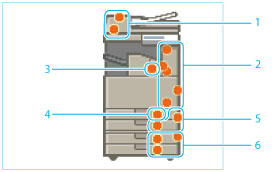
|
1.
|
|
|
2.
|
|
|
3.
|
|
|
4.
|
|
|
5.
|
|
|
6.
|
安裝了「騎馬釘裝訂分頁機-U1」/「裝訂分頁機-U1」和「3,4 層選購紙匣-AL1」時
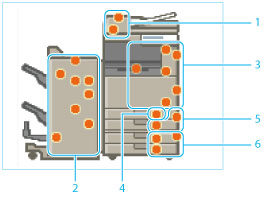
 |
|
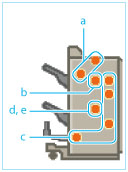 |
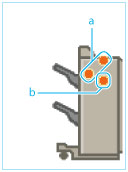 |
|
騎馬釘裝訂分頁機-U1
|
裝訂分頁機-U1
|
|
1.
|
||
|
2.
|
||
|
a.
|
||
|
b.
|
||
|
c.
|
||
|
d.
|
||
|
e.
|
||
|
3.
|
||
|
4.
|
||
|
5.
|
||
|
6.
|
||